34.73MB / 2025-06-30
premiere软件是一款专业好用的视频剪辑的工具,丰富的版本用户们可以选择使用。这里为大家带来详细的步骤分享,想了解的小伙伴快一起来看看吧!
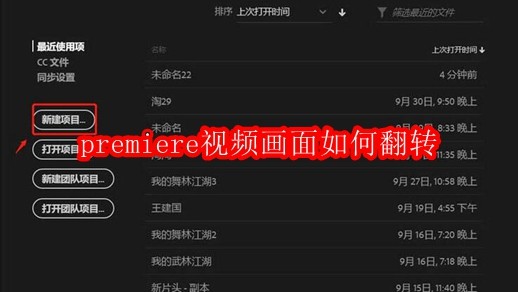
1、打开premiere,点击新建项目,创建一个视频剪辑项目。
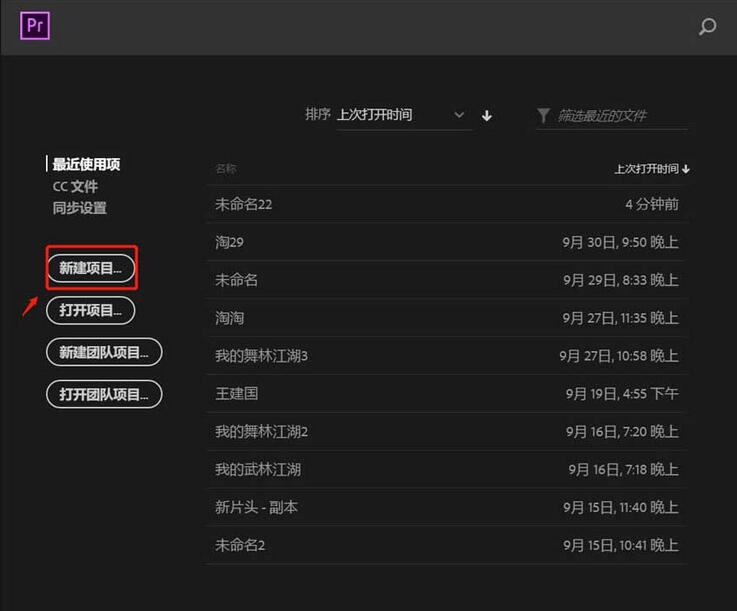
2、点击软件左下方,将需要的视频素材导入进来。
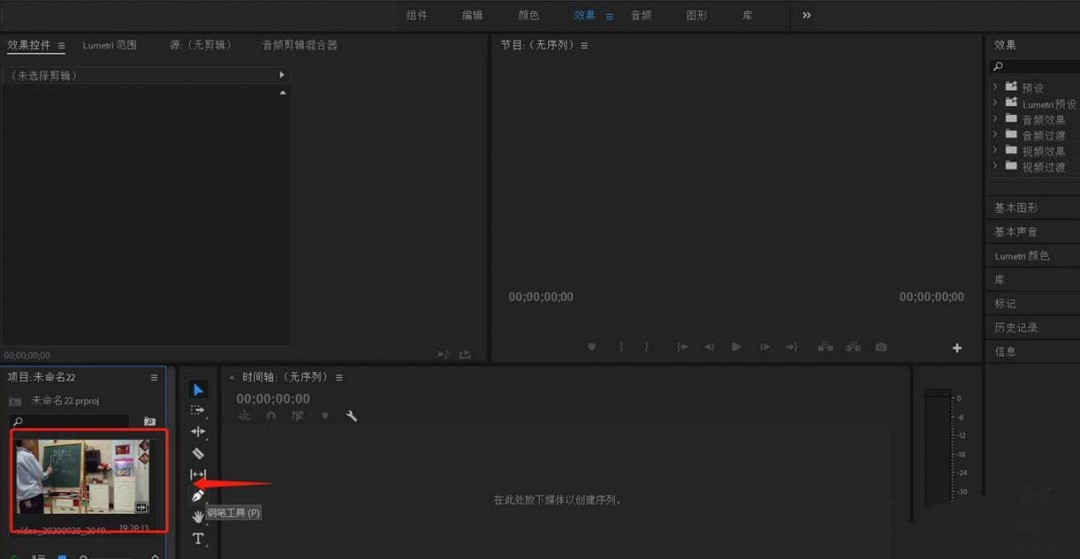
3、按住鼠标左键,从左侧导入的素材拖动到右侧时间轴上面。
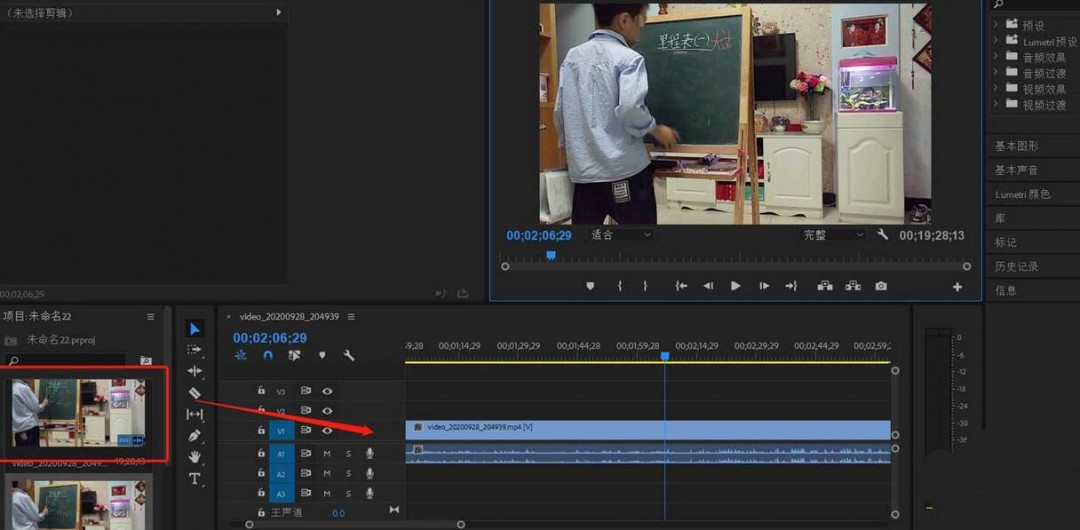
4、点击右侧效果窗口中的“视频效果”——“变换”——“水平翻转”,将该效果拖动到时间轴视频轨道上。
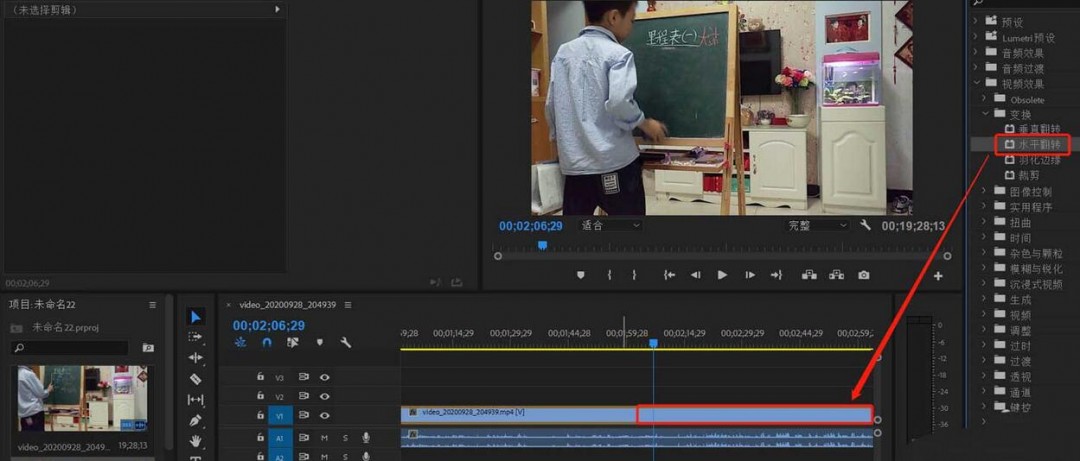
5、点击左上方的效果控件窗口,点击水平翻转效果创建蒙版,设置翻转区域。
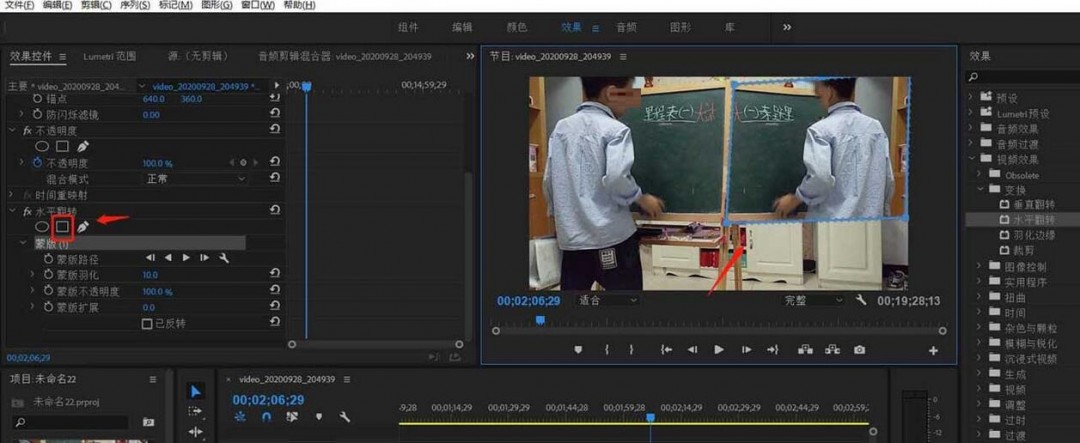
6、处理完之后,将制作好的文件导出为想要的格式即可。

34.73MB / 2025-06-30
11.83MB / 2025-06-30
9.39MB / 2025-06-30
2.09MB / 2025-06-30
23.50MB / 2025-06-30
273.22MB / 2025-06-30
84.55MB / 2025-06-30
248.80MB / 2025-06-27
974.79MB / 2025-06-04
63.90MB / 2025-04-27
11.45MB / 2024-12-28
1.90MB / 2024-11-06
210.99MB / 2025-06-09
京ICP备14006952号-1 京B2-20201630 京网文(2019)3652-335号 沪公网安备 31011202006753号违法和不良信息举报/未成年人举报:legal@3dmgame.com
CopyRight©2003-2018 违法和不良信息举报(021-54473036) All Right Reserved












